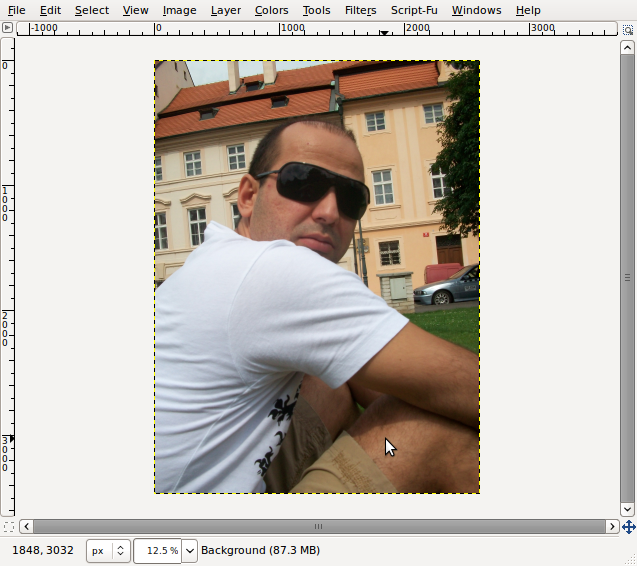GIMP ile Andy Warhol efekti: Revizyonlar arasındaki fark
Gezinti kısmına atla
Arama kısmına atla
Değişiklik özeti yok |
Değişiklik özeti yok |
||
| 12. satır: | 12. satır: | ||
[[Dosya:Screenshot-Unsharp-Mask.png]] | [[Dosya:Screenshot-Unsharp-Mask.png]] | ||
[[Dosya:Screenshot-100 1330.JPG-1.0-RGB-1-layer-2604x3472-–-GIMP-1.png]] | [[Dosya:Screenshot-100 1330.JPG-1.0-RGB-1-layer-2604x3472-–-GIMP-1.png]] | ||
*Daha sonra menüden '''Renkler > Eşik'''; (Colors; Threshold) | |||
*Sonra resmin herhangi bir yerini tıklayın, soldaki değeri 100 olarak ayarlayın. | |||
11.46, 18 Eylül 2010 tarihindeki hâli
Andy Warhol efekti üzerine olacak. Nedir Andy Warhol efekti derseniz, herhalde Marilyn Monroe’nun aşağıdaki fotoğrafını örnek göstersem olur sanırım.
Dosya:Andy-Warhol-Marilyn-Monroe.jpg
- Önce biz de uygulamayı yapmak istediğimiz resmi seçelim;
- Daha sonra dikdörtgen seçim yapıp, sadece kullanmak istediğimiz alanı seçiyoruz.
- Sonra Sabit oran; (Fixed aspect ratio) seçeneğini aktive edip, istediğimiz oranı yazıyoruz. Yükseklik ve genişlik aynı olmak koşuluyla herhangi bir değeri seçebilirsiniz.
- Ardından Filtreler > Çoğaltma > Flulaştıma (Filters; Enhance; Unsharp Mask )
Oranı 2 ile 3 arası değer seçin;
Dosya:Screenshot-Unsharp-Mask.png
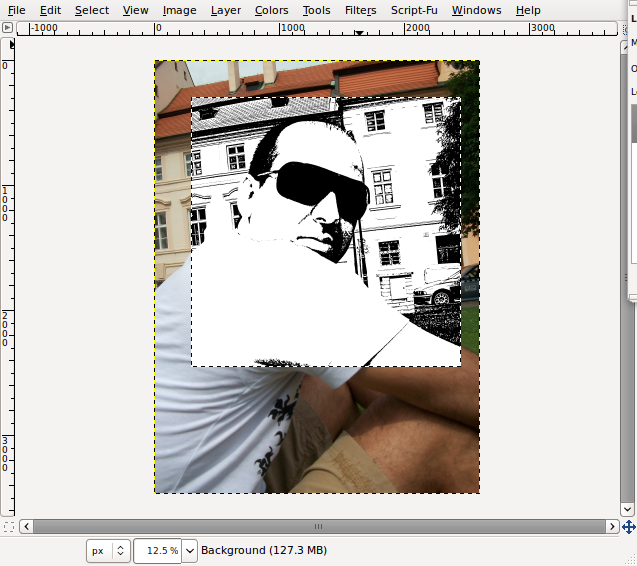
- Daha sonra menüden Renkler > Eşik; (Colors; Threshold)
- Sonra resmin herhangi bir yerini tıklayın, soldaki değeri 100 olarak ayarlayın.